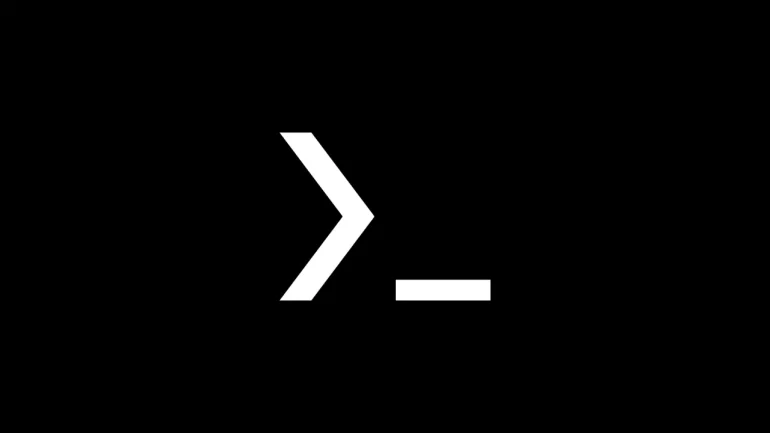Termux’un resmi Google Play Store uygulamasının çalışmaması nedeniyle Termux’ta bazı değişiklikler oldu. Yine de telefonunuzda VS Code’u kullanma konusunda bilgi sahibi olacaksınız.
Android cihazınızda VS Code kullanarak kodlama yapmak isteyen bir öğrenciyseniz, Termux sizin için en iyi kurulum aracı olabilir.
Bunun için aşağıdaki adımları takip etmeniz yeterli olacaktır:
Termux Kurulum Kodları Kullanma Adımları
Adım 1: Termux’u Yükleyin
VS kodunu yüklemek için f-droid’den şuradaki bağlantıyı kullanarak aşağı kaydırıp APK dosyasını indirerek Termux uygulamasını yüklemeniz gerekecektir.
İndirdiğiniz APK’yı “Aç”a dokunarak açın.
Şimdi APK dosyasını cihazınıza yükleyin. Bunun için Ayarlar‘a gitmeniz ve bilinmeyen kaynaklardan Uygulamaların yüklenmesini etkinleştirmeniz istenirse bunu yapın.
Termux uygulamasını açtığınızda aşağıdaki gibi bir ekran göreceksiniz:
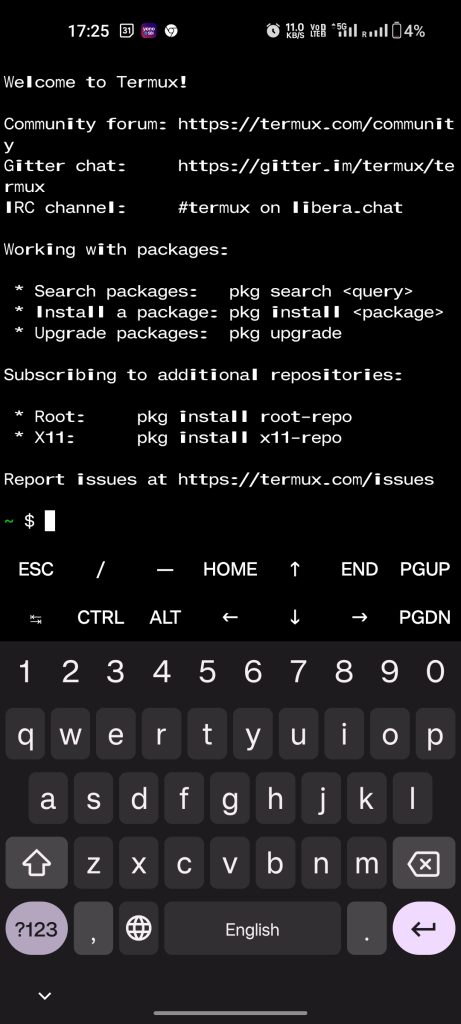
Adım 2: Termux Kullanarak Ubuntu’yu Yükleyin
Paket deposunu güncellemek için Termux’ta aşağıdaki komutu girin:
pkg update
Eğer istenirse ‘y‘ tuşuna basın ve ardından enter tuşuna basın. Sizden her istendiğinde y tuşuna ve ardından enter tuşuna basmanız gerekecektir.
Şimdi Termux’ta aşağıdaki komutu kullanarak paketleri yükseltelim:
pkg upgrade
Şimdi aşağıdaki komutu kullanarak proot-distro’yu yükleyelim:
pkg install proot-distro
Şimdi aşağıdaki komutu kullanarak proot kullanarak kurabileceğimiz tüm dağıtımları listeleyelim (Bu komut isteğe bağlıdır)
proot-distro list
Bunun ardından aşağıdaki gibi bir ekran göreceksiniz:
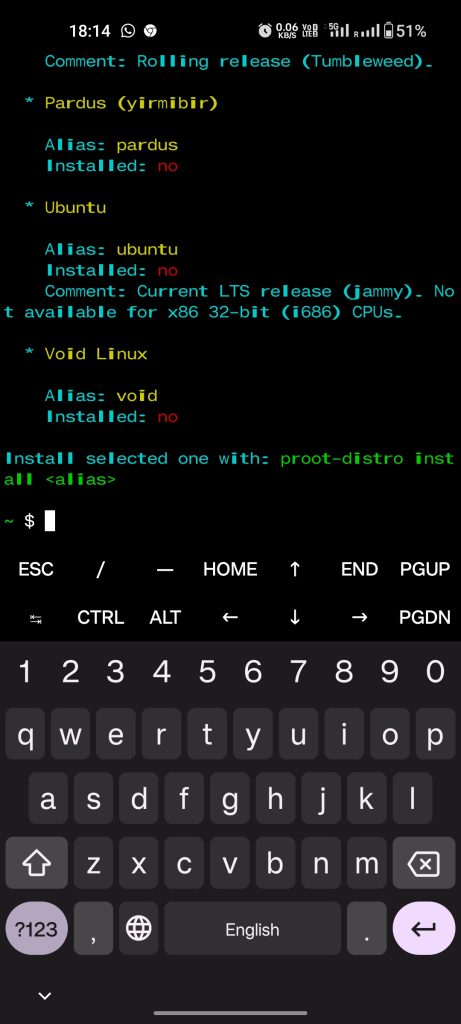
Şimdi şu komutu çalıştırdığınızda Ubuntu Android telefonunuza yüklenmeye başlayacaktır.
proot-distro install ubuntu
Ubuntu kurulmaya başlayacak ve şöyle bir ekran göreceksiniz:
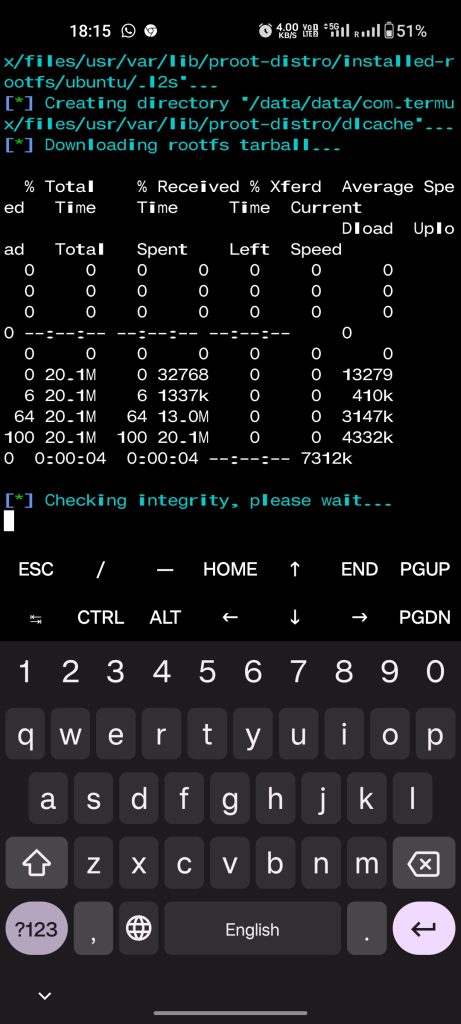
Şimdi aşağıdaki komutu çalıştırarak Ubuntu’yu başlatın:
proot-distro login ubuntu
root@ubuntuArtık terminalde şöyle bir bilgi istemi göreceksiniz:
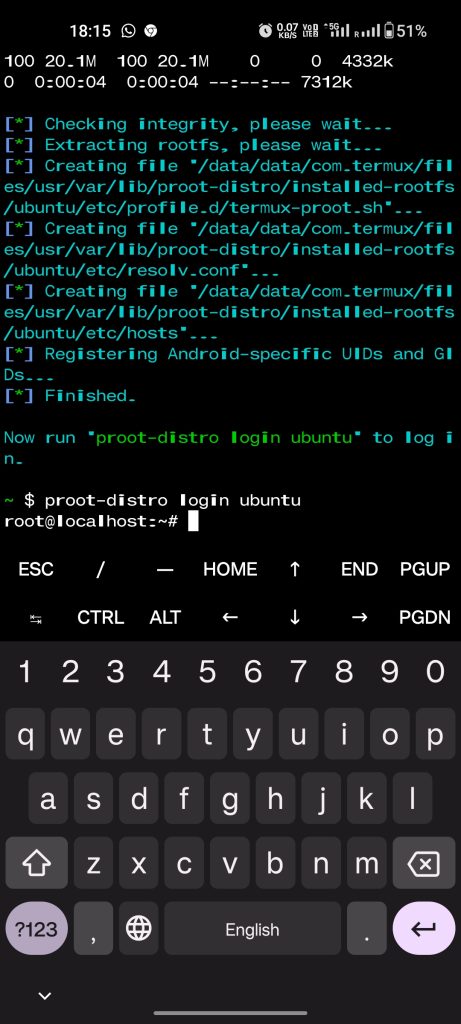
Adım 3: Kod Sunucusunu İndirin
Ubuntu’dayken aşağıdaki komutu çalıştırın:
apt update
ve paket deposunu yükseltmek için aşağıdaki komut:
apt upgrade
İstenmesi halinde ‘y‘ tuşuna basın ve girin.
Şimdi aşağıdaki komutu kullanarak wget’i yükleyin:
apt install wget
Kurulumu onaylamanız istendiğinde tekrar ‘y’ tuşuna basın ve girin. Artık wget’i kurmuş oldunuz.
Şimdi aşağıdaki komutu kullanarak kod sunucusunun en son sürümünü Github’dan indireceğiz:
wget https://github.com/coder/code-server/releases/download/v4.16.1/code-server-4.16.1-linux-arm64.tar.gz
Aşağıdaki komutu kullanarak tarball’ı çıkarın:
tar -xvf ./code-server-4.16.1-linux-arm64.tar.gz
Tarball çıkarılmaya başlayacaktır. Tarball çıkarma işleminin bitmesini bekleyin.
Ubuntu’daki (telefonunuzda çalışan) kod sunucusu kurulumunuzun /bin klasörüne girin:
cd code-server-4.16.1-linux-arm64
cd bin
Adım 4: Bir Şifre Ayarlayın ve VS Code’u Kullanmaya Başlayın
Aşağıdaki komutu kullanarak VS Code örneğiniz için bir parola ayarlayın:
export PASSWORD="password"
Not: Bu kod sunucusunu telefonumda yerel olarak kullanacağım için zayıf bir şifre kullanıyorum. Ciddi projeleriniz için güçlü şifreler kullanmanızı öneririm.
Aşağıdaki komutu kullanarak kod sunucusunu başlatın:
./code-server
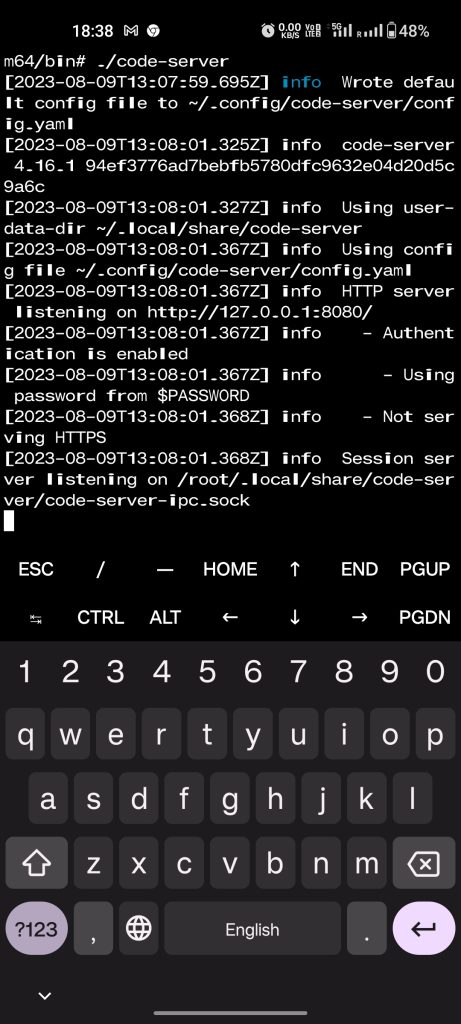
Şimdi tarayıcınıza gidin. Android için Google Chrome’a giderek adres boşluğuna localhost:8080 yazıp enter tuşuna basın.
Ardından şöyle bir ekranla karşılaşacaksınız:
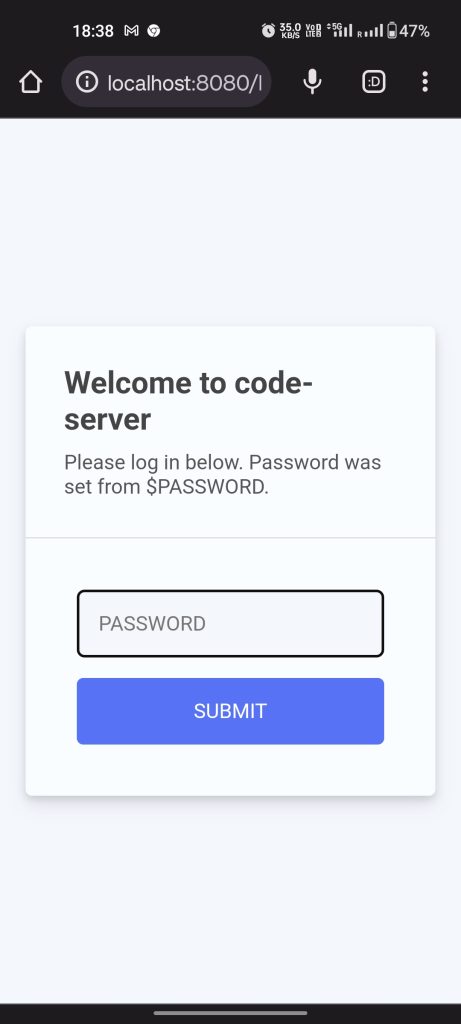
Şifreyi girdikten sonra aşağıdaki gibi bir karşılama ekranı göreceksiniz:
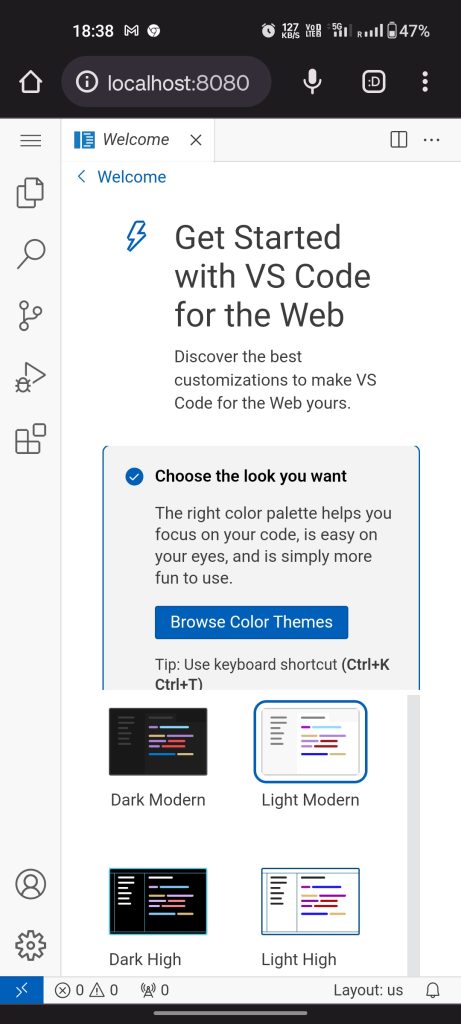
Artık Android cihazlarınızda VS Code’da kodlamaya başlayabilirsiniz.
Umarım bahsettiğimiz yöntem, telefonunuzda işe yaramıştır. Lütfen yorum bölümünden deneyimlerinizi bizlerle paylaşın.